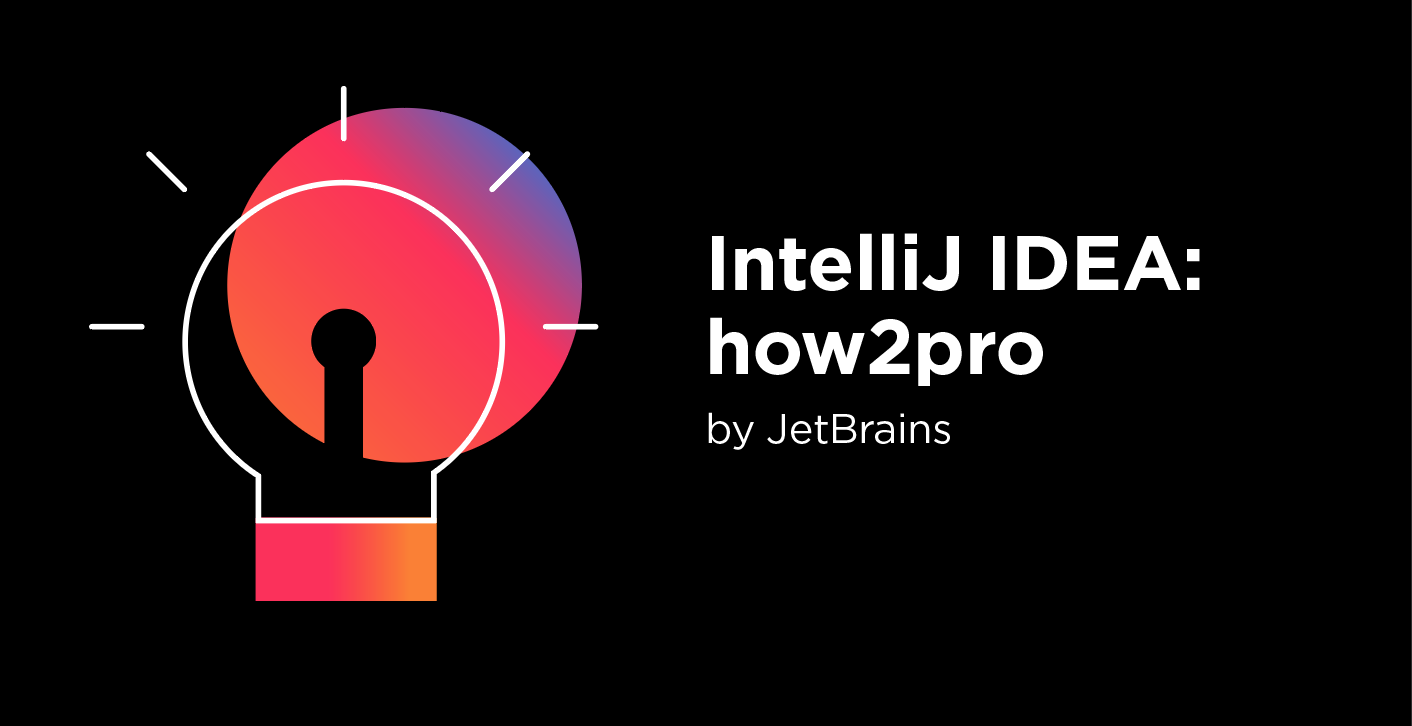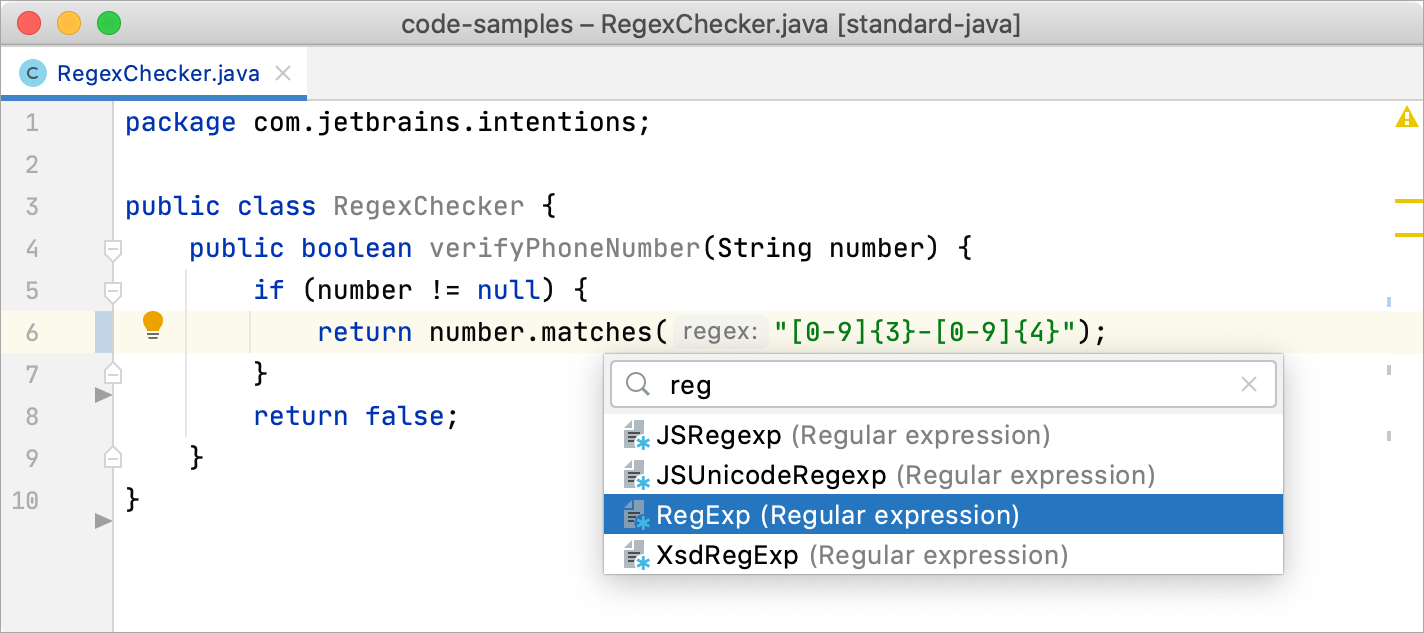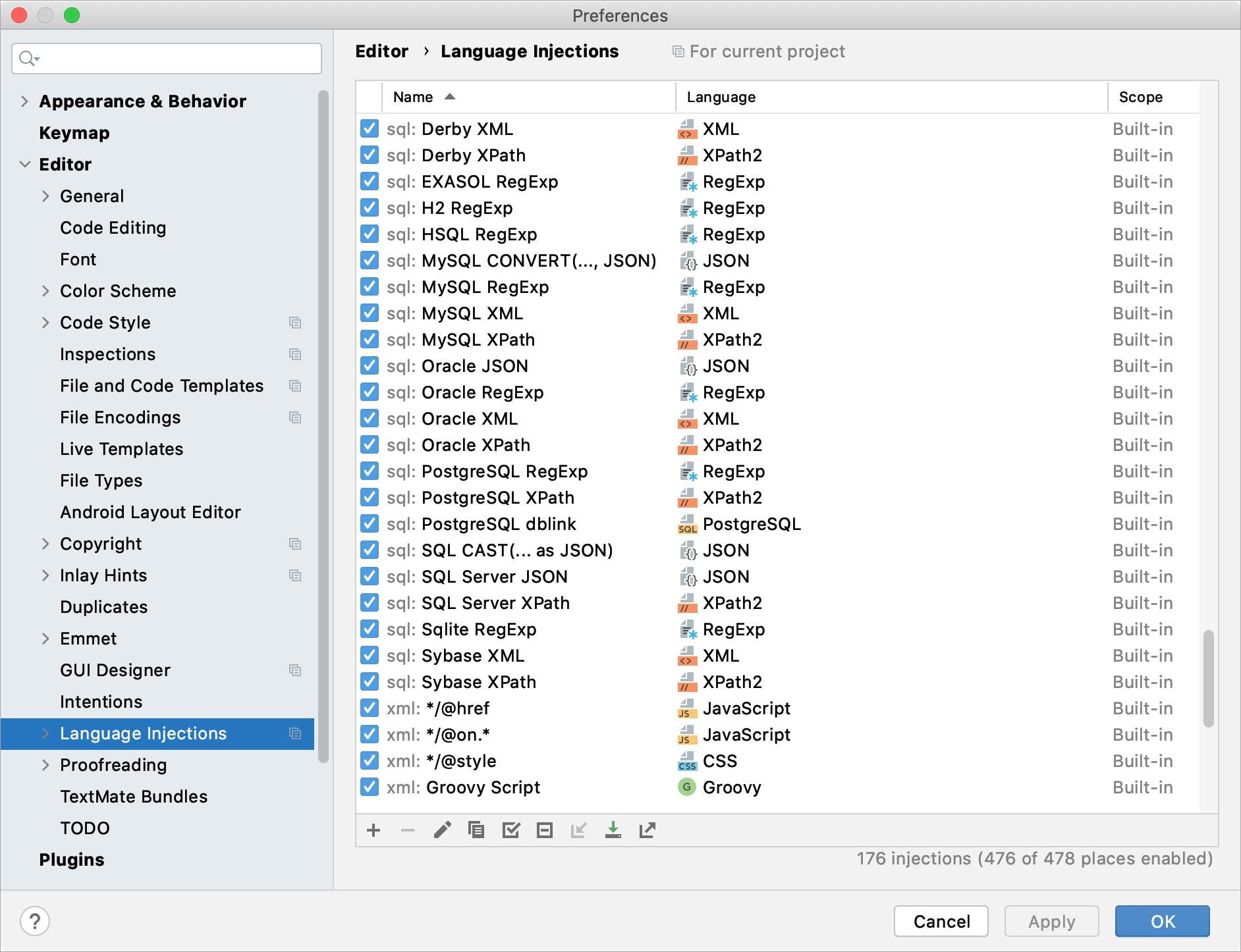IntelliJ IDEA
IntelliJ IDEA – the IDE for Professional Development in Java and Kotlin
Gérer et combiner langages et injections de langage dans IntelliJ IDEA
Dans presque toutes les applications, il y a des situations dans lesquelles on doit travailler sur de petits éléments de code dans d’autres langages intégrés dans le code du projet. Il peut par exemple s’agir de fragments de code HTML en Java ou d’expressions régulières éparpillés dans votre application. Travailler avec de tels éléments de code est particulièrement facile dans IntelliJ IDEA grâce aux injections de langage. En effet, ces dernières apportent le surlignage et la saisir automatique du code, la détection d’erreurs et d’autres fonctionnalités d’assistance au codage pour les fragments de code intégrés. Voyons plus en détail comment fonctionnent les injections de langage.
Essayons d’intégrer un morceau de code HTML dans Java. Il vous suffit d’appuyer sur Alt + Entrée, de sélectionner Inject language or reference et de choisir HTML dans la liste.
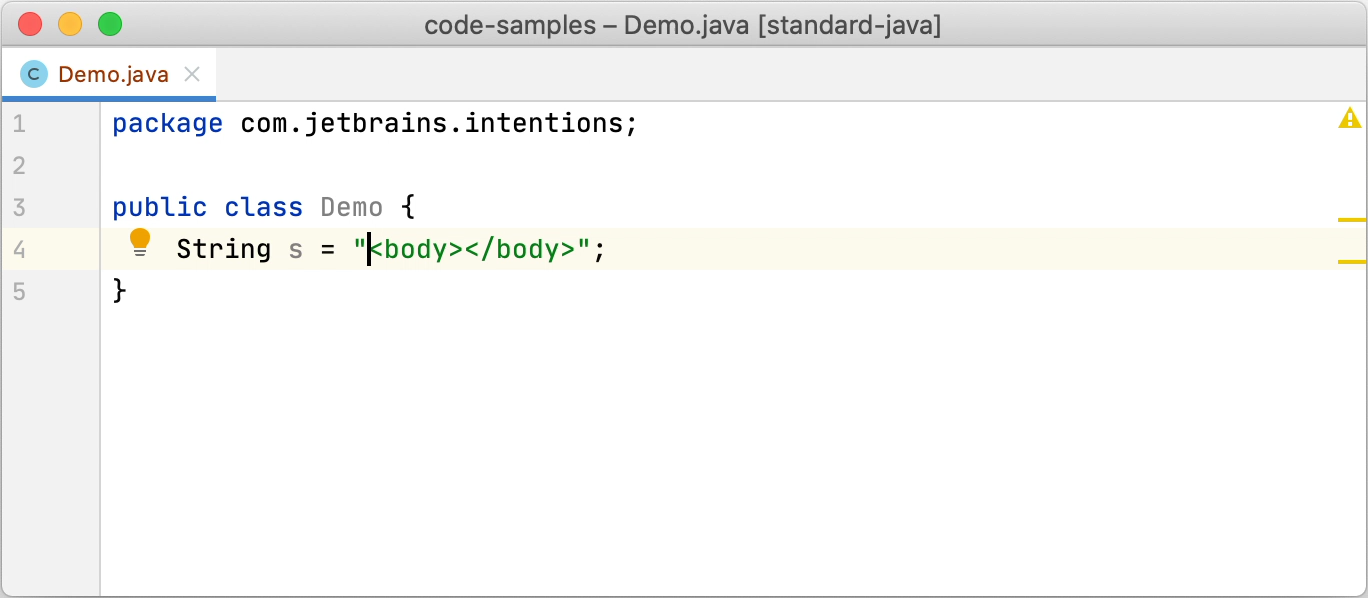
Par défaut, l’EDI injecte un langage temporairement. Donc si vous supprimez l’élément intégré, l’injection sera perdue également. Si vous souhaitez conserver l’injection en permanence, appuyez à nouveau sur Alt + Entrée lorsque la fenêtre contextuelle qui vous invite à remplacer l’injection par une annotation s’affiche. L’EDI insère l’annotation @Language avec l’ID de langage correspondant. Pour les appels de méthode, l’EDI crée un modèle d’injection de langage qui ressemble à ceci : // language=HTML.
Désormais, même si vous supprimez l’injection originale, l’EDI saura déjà quel langage y est prévu et sera prêt à offrir une assistance au codage.
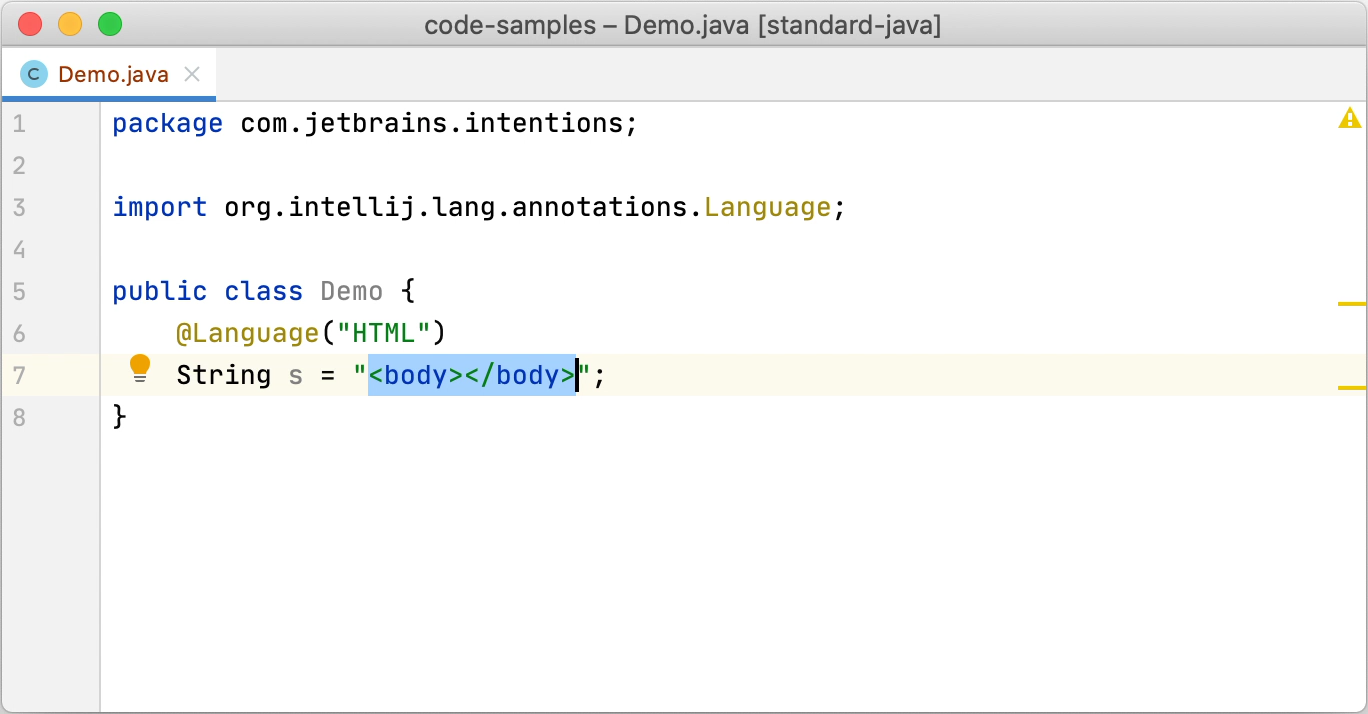
Éditeur dédié au code injecté
Si vous souhaitez vous concentrer uniquement sur le langage du fragment de code intégré, IntelliJ IDEA propose un éditeur dédié. Cela vous permet de travailler avec le code comme s’il était dans un document séparé. Cette fonctionnalité s’avère très pratique lorsque les morceaux de code intégrés sont volumineux ou difficiles à distinguer du reste du code.
Bien entendu, l’éditeur pour les injections de langage offre les fonctionnalités habituelles d’assistance au codage : saisie automatique du code, intentions, inspections, etc. Pour ouvrir l’éditeur, appuyez sur Alt + Entrée et sélectionnez Edit Fragment.
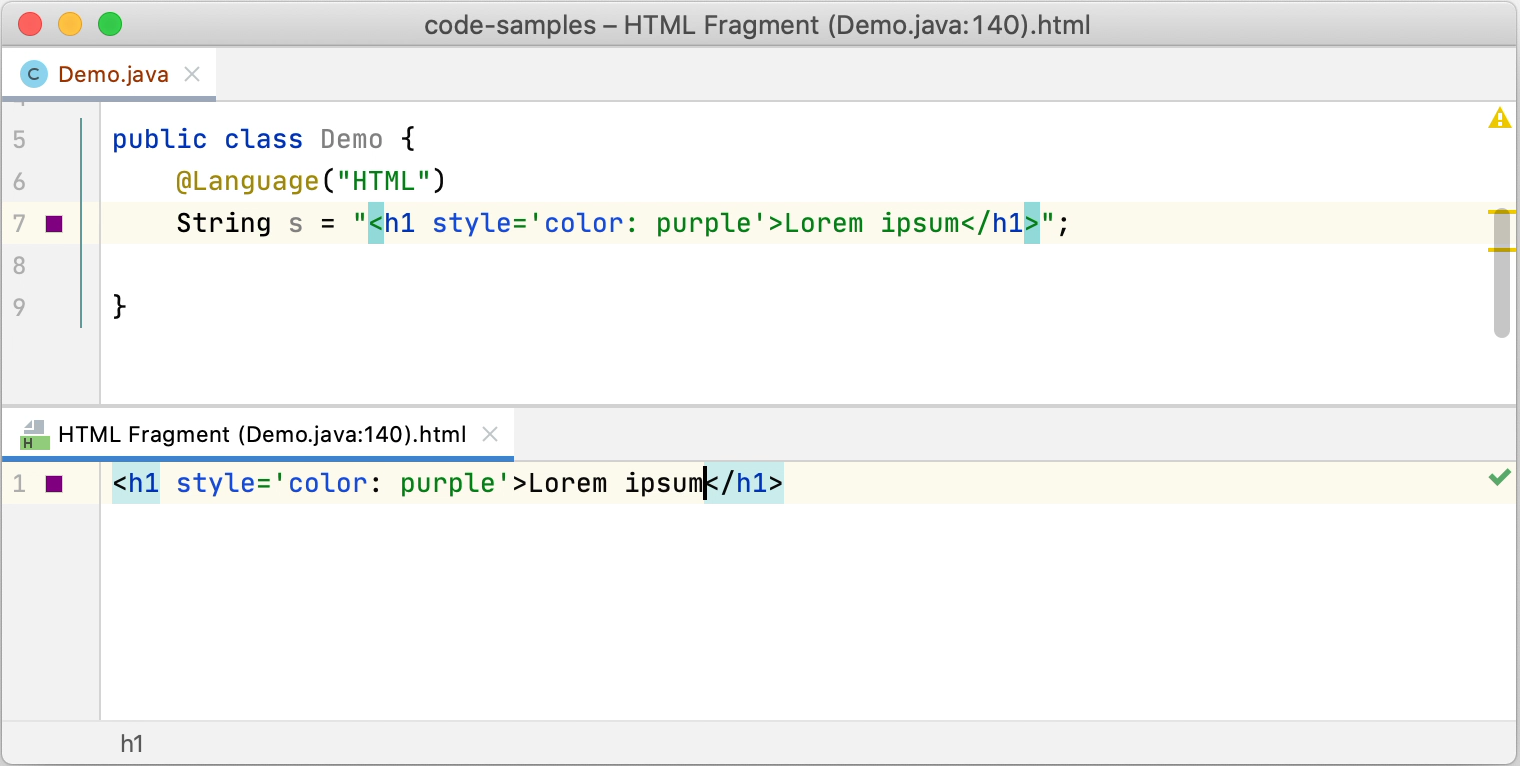
Injecter des expressions régulières
Les expressions régulières constituent un outil puissant, qui a de nombreuses applications, de la recherche à la validation des entrées, jusqu’aux refactorisations. Cependant, il nous arrive à tous d’avoir du mal à les composer correctement. Si vous utilisez des expressions régulières dans votre code, IntelliJ IDEA a un petit bonus à vous proposer. Tout d’abord, veillez à intégrer vos expressions régulières en utilisant des injections de langage.
Lorsque des expressions régulières sont injectées, vous pouvez vérifier si elles sont compilées correctement. Appuyez sur Alt + Entrée et sélectionnez Check RegExp. Vous pouvez désormais saisir une séquence de caractères pour vous assurer que votre expression correspond à la combinaison voulue. Et voilà !
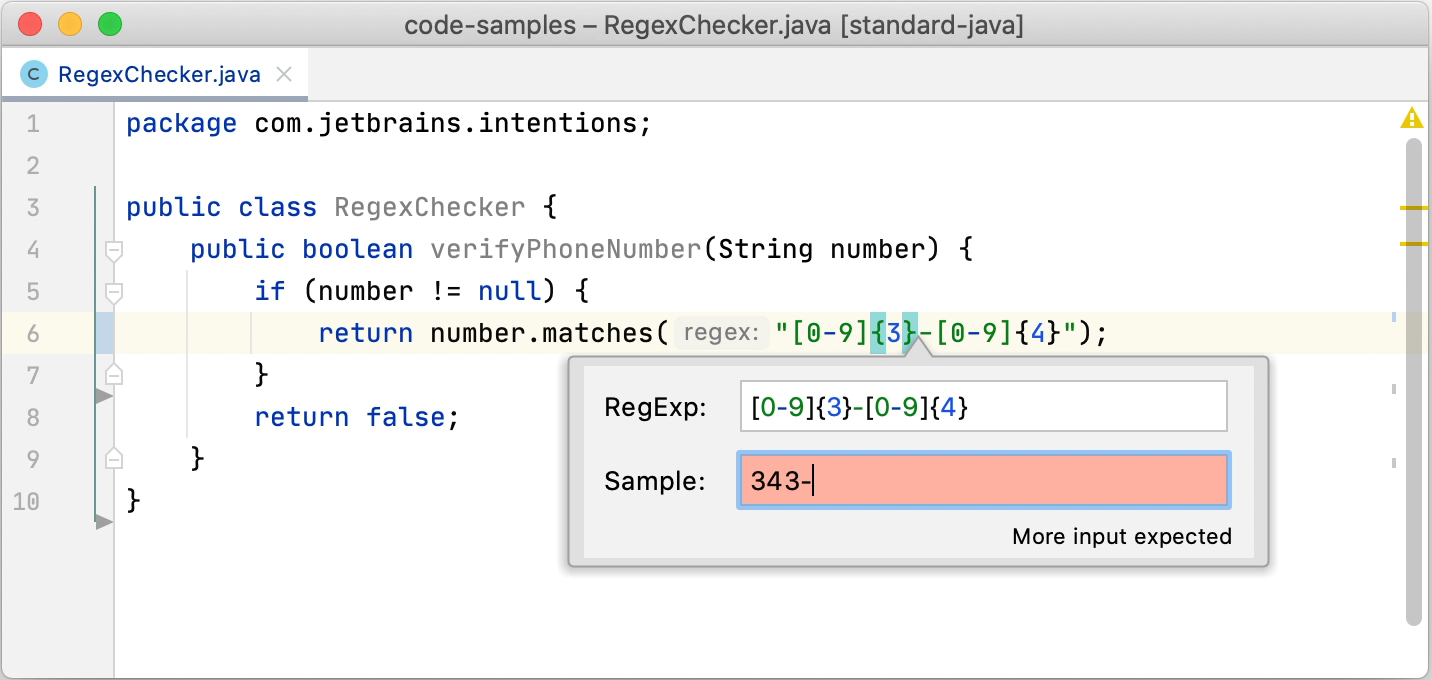
Injection de langage automatique
Dans IntelliJ IDEA, il existe un ensemble de règles prédéfinies selon lesquelles l’EDI injecte automatiquement des langages à certains endroits dans votre code. Ces règles se trouvent dans Settings/Preferences > Editor > Language Injections.
Vous pouvez ainsi modifier les règles d’injection existantes, les dupliquer et désactiver celles dont vous n’avez pas besoin.
Si aucune des règles existantes ne vous convient, vous pouvez créer les vôtres et les partager ensuite avec les membres de votre équipe.
Pour partager une règle personnalisée via un VCS, déplacez-la vers Project en utilisant l’option correspondante de la barre d’outils dans Settings/Preferences > Editor > Language Injections. Vous allez ainsi créer un nouveau fichier dans le dossier .idea nommé IntelliLang.xml avec vos règles personnalisées que vous pouvez placer sous contrôle de version.
Si vous n’utilisez pas de VCS, vous pouvez partager vos règles en les exportant dans des fichiers XML, puis en les important dans un autre projet.
En résumé…
Les injections de langage sont idéales pour gérer plusieurs langages dans un même projet. Elles fournissent la saisie automatique, l’analyser, la mise en évidence du code et même un éditeur dédié pour les morceaux de code intégrés. Et elles vous permettent d’injecter automatiquement les langages requis à des emplacements spécifiques dans votre code, selon des règles prédéfinies ou selon vos propres règles personnalisées.
Pour plus d’informations sur les injections de langage, consultez la documentation d’IntelliJ IDEA. Cette fonctionnalité est alimentée par le plugin IntelliLang, qui est fourni et activé par défaut, et fonctionne immédiatement.
Avez-vous déjà utilisé des injections de langage dans IntelliJ IDEA ? Qu’en pensez-vous ? Faites-le nous savoir dans les commentaires.
En attendant, nous progressons avec IntelliJ IDEA 2020.2. Rejoignez le programme d’accès anticipé et testez en avant-première ses nouvelles fonctionnalités et améliorations.
Bon développement !
Auteur de l’article original en anglais : Elena Kozlova
Subscribe to IntelliJ IDEA Blog updates